Création et utilisation des profils de séjour minimum
Les profils de séjour minimum vous permettent d'appliquer facilement des restrictions de séjour minimum à l'ensemble de votre portefeuille d'annonces Grâce à cette fonctionnalité, vous pouvez désormais créer et enregistrer différents paramètres de durée minimale de séjour et les appliquer à vos annonces, groupes, comptes ou saisons avec une grande facilité.
Comment créer des profils de séjour minimum ?
- Allez dans la page Dynamic Pricing > Personnalisations
- Allez dans l'onglet Profils
- Dans la partie Profils de séjours minimums, cliquez sur "Créez un Profil"
- Saisissez le nom du profil et définissez vos paramètres de séjour minimum préférés (pour plus de détails sur le fonctionnement de chaque règle, consultez notre guide ici)
- Une fois votre profil terminé, clique sur "Enregistrer le Profil"
Création d'un profil de séjour minimum à partir d'un profil saisonnier personnalisé
Vous pouvez créer des profils de séjour minimum lors de la création d'un profil saisonnier personnalisé :
- Dans le tableau de bord des prix, cliquez sur « Réviser les prix » pour l'annonce que vous souhaitez configurer et cliquez sur « Modifier » dans la rubrique Personnalisations.
- Sous l'onglet Toutes les personnalisations, cliquez sur Profil saisonnier personnalisé.
- Activez la case à cocher pour le profil saisonnier personnalisé et cliquez sur « Modifier le profil ».
- Cliquez sur « Ajouter un profil saisonnier », puis sous Profils minimum de séjours, cliquez sur « Créer un profil »
- Effectuez vos modifications et cliquez sur « Enregistrer les modifications »
Appliquer des profils Minimum de séjour
Vous pouvez appliquer les profils minimaux de séjour aux annonces, aux groupes ou aux comptes :
- Dans le tableau de bord des prix, cliquez sur « Réviser les prix » pour l'annonce que vous souhaitez configurer et cliquez sur « Modifier » dans la rubrique Personnalisations.
- Sous les éléments essentiels, cliquez sur Restrictions de séjour et activez la case à cocher Paramètres de séjour minimum.
- Sélectionnez le profil de séjour minimum correspondant.
- Cliquez sur « Enregistrer les modifications »
Durée de séjour minimum pour les profils saisonniers
- Il existe des marchés locatifs pour lesquels, en fonction de la saison, vous souhaiteriez avoir des paramètres de durée minimale de séjour différents (et toujours dynamiques !). Pour ce faire, vous pouvez appliquer des profils de séjour minimum à vos profils saisonniers. Si vous laissez une saison avec « Aucun » comme profil de séjour minimum, les paramètres de séjour minimum correspondants au niveau des annonces/groupes/comptes seront appliqués.
- Dans le tableau de bord des prix, cliquez sur « Réviser les prix » pour l'annonce que vous souhaitez configurer et cliquez sur « Modifier » dans la rubrique Personnalisations.
- Sous la rubrique « Toutes les personnalisations », cliquez sur l'onglet « Prix saisonniers et minimums » et activez la case à cocher « Profil saisonnier personnalisé »
- Cliquez sur « Modifier le profil », puis sur « Ajouter un profil de saison ».
- Définissez le nom de votre choix, la plage de dates et sélectionnez le profil de séjour minimum correspondant.

Remarque : Lorsque les profils de séjour minimum sont appliqués aux profils saisonniers, les paramètres de séjour minimum au niveau du compte, du groupe et de la liste sont ignorés. En outre, les paramètres de nuits minimales sont tout ou rien, ce qui signifie que les règles de différents niveaux/profils ne peuvent pas s'appliquer ensemble (c'est-à-dire que vous ne pouvez pas avoir certaines personnalisations de nuits minimales dans le profil de séjour minimal et d'autres au niveau du groupe). Une description complète de la hiérarchie est disponible ici.
Archiver les profils Minimum de séjours
Bien qu'il ne soit actuellement pas possible de supprimer les profils Minimum de séjour, vous pouvez désencombrer vos profils en archivant ceux que vous n'utilisez plus.
Voici comment :
- Cliquez sur Tarification dynamique dans le bandeau supérieur et sélectionnez Personnalisations.
- Allez dans l'onglet Profils.
- Cliquez sur l'icône aux trois points
sur la droite du Profil et cliquez sur Archiver.
Pour désarchiver un profil de séjour minimum, cliquez sur 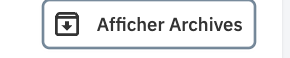 et le profil archivé apparaîtra. Vous pouvez ensuite cliquer sur l'icône à trois points
et le profil archivé apparaîtra. Vous pouvez ensuite cliquer sur l'icône à trois points  à droite et sélectionner Désarchiver.
à droite et sélectionner Désarchiver.

Remarque : les profils de durée minimale de séjour peuvent être archivés même s'ils sont appliqués/actifs quelque part. Un profil de durée minimale de séjour actif, lorsqu'il est archivé, continuera à prendre effet et les paramètres de durée minimale de séjour ne seront pas modifiés à l'endroit où il est appliqué. L'archivage des profils de durée minimale de séjour masque en fait le profil de l'onglet Profil de durée minimale de séjour.
Related Articles
Création et utilisation des profils de check-in et de check-out
Que sont les profils de check-in et de check-out ? À l'instar des profils de séjour Minimum disponibles sur PriceLabs, les profils de check-in check-out vous permettent d'appliquer les conditions que vous souhaitez, selon la saison, à l'ensemble de ...2023-06 (juin) : Mises à jour produit - Pourquoi utiliser des restrictions de séjour minimum - Version française - Amélioration de la page Multi Calendrier.
Bonjour, Plongez dans la toute nouvelle édition de la newsletter de PriceLabs ! Découvrez comment nos profils améliorés de location courte durée peuvent stimuler votre activité de location courte durée. , et découvrez notre page Multi Calendrier ...Mettre en place des Durées Minimum de Séjour dans PriceLabs
Les restrictions relatives à la durée minimale du séjour dans PriceLabs vous permettent de contrôler le nombre minimum de nuits qu'un client doit passer dans votre établissement. Ces paramètres nécessitent une bonne compréhension de votre marché et ...Hiérarchie des restrictions de séjour minimum
La gestion des restrictions de séjour minimum est un élément essentiel pour optimiser les réservations et réduire les taux d'inoccupation. Cependant, avec les multiples règles et personnalisations disponibles, il est essentiel de comprendre comment ...Comprendre la différence entre le séjour minimum à l'arrivée et le séjour minimum jusqu'à la date de départ
Dans le monde dynamique des locations courte durée, le paramétrage des restrictions de séjour minimum peut avoir un impact important sur les revenus et le taux d'occupation. Ces règles permettent d'optimiser le taux d'occupation, d'éviter les trous ...
Testing announcements
PriceLabs Training: To help you get the most out of PriceLabs, we have training webinars in English, Spanish, Portuguese and French. You can read more about them and how to register here.